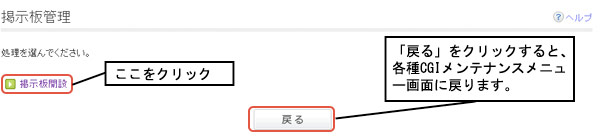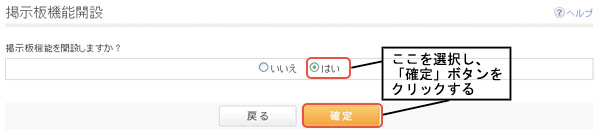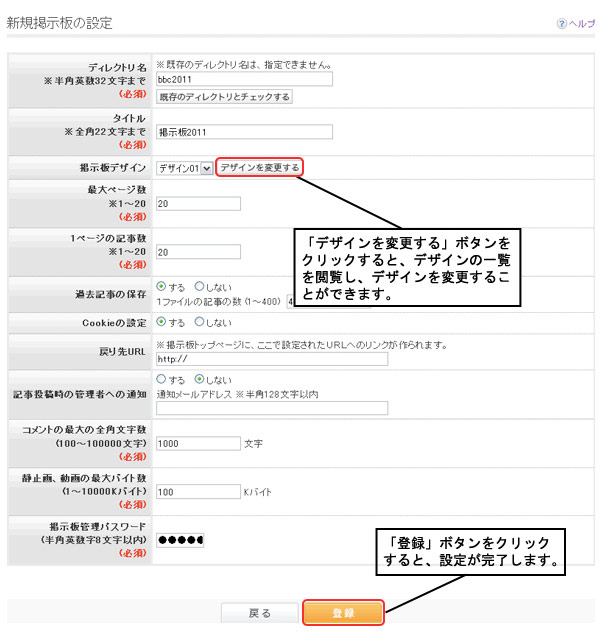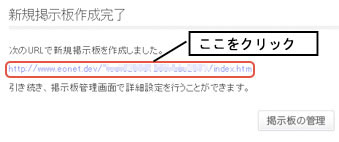| 項目 |
内容 |
ディレクトリ名
(テキストボックス)
|
掲示板が格納されるディレクトリを入力します。
ここで、ディレクトリは[ユーザディレクトリ]/pubilc_htmlからの相対パスです。
既存のディレクトリには作成できないため、テキストボックス下に、その旨のメッセージが表示されます。
例:「bbs」と入力した場合
ここで入力した文字は、
http://www.eonet.ne.jp/~user/bbs/index.html
の「bbs」の部分になります。
|
タイトル
(テキストボックス)
|
掲示板のタイトルを入力します。
初期設定は、「なし」です。
|
掲示板デザイン
(リストボックス)
|
掲示板デザインを選択します。
|
最大ページ数
(テキストボックス)
|
掲示板トップ画面の最大ページ数を入力します。
初期設定は、「20」です。
|
1ページの記事数
(テキストボックス)
|
掲示板トップ画面1ページに表示可能な、最大記事数を入力します。
初期設定は、「20」です。
|
過去記事の保存
(ラジオボタン)
|
掲示板トップ画面に表示される最大の記事数を超えた場合、
古い記事を過去記事として保存するかどうかを設定します。
初期選択は、「保存する」 です。
掲示板環境設定で、「する」⇒「しない」に設定を変更した場合、
保存していた過去記事は全て削除されますのでご注意ください。
|
cookieの設定
(ラジオボタン)
|
書き込み時の入力補助(書き込み欄の初期表示)に、
cookieを利用するかどうかを選択します。
初期選択は、「利用する」です。
cookieを利用することで、掲示板書き込み時に、
名前・メールアドレス・MYホームページの箇所に、
前回入力した内容が標準で表示されます。
|
戻り先URL
(テキストボックス)
|
掲示板からの戻り先urlを入力します。
掲示板トップ画面に戻りリンクが表示されます。
初期設定は、「http://」です。
|
記事投稿時の開設者への通知
(ラジオボタン)
|
掲示板記事投稿時に、MYホームページ開設者に通知するかどうかを選択します。
初期選択は、「通知する」です。
|
コメントの最大の全角文字数
(テキストエリア)
|
掲示板書き込み欄のコメントで入力できる最大文字数です。
初期設定は、「全角1000文字」です。
|
静止画、動画の最大バイト数
(テキストエリア)
|
掲示板記事投稿時に添付できる画像ファイルの最大バイト数です。
初期設定は、「100kb(キロバイト)」です。
○kb〜○kbという範囲設定もできます。
|
掲示板管理パスワード
(パスワードボックス)
|
開設記事削除時に、削除キーに入力するパスワードです。
半角英数字8文字まで入力できます。
このパスワードで、掲示板開設者は、掲示板内のどの記事でも削除することができます。
取り扱いにはご注意ください。
|